Reklame
Når du tester et nyt, ukendt program, er der en sikker måde at forhindre din computer i at skade: Brug et sandkassemiljø.
Hvis programmet er ustabilt, ondsindet, en del af et adware-bundt eller endda en virus, isoleres sandkassemiljøet fra resten af dit system. Det betyder ingen interferens, ingen virus, ingen malware osv. Og alt hvad du skal gøre er at slette den krænkende artikel fra dit system.
Lyder godt, ikke? Nå, der er et par forskellige sandkasse-programmer tilgængelige for Windows-brugere. Her er syv af de bedste i ingen særlig rækkefølge.

Sandboxie er stadig et af de mest populære sandkasse-programmer til Windows. En af de bedste ting ved Sandboxie er prispoint; det er gratis! Desuden er det let og leveres med en række avancerede funktioner.
Den vigtigste Sandboxie-funktion er at køre et eksisterende program inden for sandkassemiljøet. For eksempel kan du tilføje Google Chrome til Sandboxie og derefter vælge Sandkasse> Standardkasse> Kør Sandkasse> Kør Google Chrome. Lidt langsommere end at klikke på linket på din proceslinje, men i sidste ende give et ultra-sikkert miljø på efterspørgsel.
En anden stor funktion er link til sandkasse. Hvis jeg for eksempel åbner Google Chrome i Sandboxie, henter og installerer Slack, er Slack-iterationen også inden for det sikre sandkassemiljø.
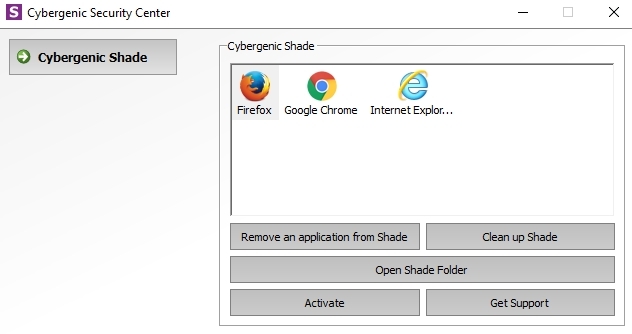
Ligesom Sandboxie er SHADE et fantastisk gratis sandkasse-program, der er populært blandt forskellige brugertyper. Sammenlignet med Sandboxie har SHADE en meget minimalistisk brugerflade, hvilket gør det meget lettere for nye brugere at navigere. Yderligere er menuindstillingerne begrænset til det, der er nødvendigt, og hele sandkassen er let at kontrollere ved hjælp af få indstillinger på displayet.
SHADE bruger et drop and drag-system. Find det programikon, du vil sandkasse, og træk det derefter ind i SHADE-applikationsfeltet. Programmet starter automatisk i SHADE-sandkassen, næste gang du åbner den (forudsat at SHADE også er aktiv). I dette er SHADE virkelig et godt valg til sandkasser begynder, hvilket tilføjer et ekstra lag af sikkerhed uden at skulle bekymre sig om at tænde og slukke ting.
Turbo.net pakker applikationer i et individuelt virtuelt miljø, kendt som en container, og kører oven på dit operativsystem. I dette er Turbo.net beslægtet med en let virtuel maskine.
Faktisk er applikationssandkasser bygget oven på Turbo Virtual Machine Engine, en brugerdefineret virtuel maskine udviklet af Turbo. Turbo virtualiserer og isolerer hele processen, så sandkasseapplikationer aldrig direkte interagerer med værtssystemet.
I modsætning til en "fuld" virtuel maskine, der kører et helt operativsystem, bruger Turbo kun en brøkdel af ressourcerne. Desuden tilbyder Turbo nogle virtuelle netværksfunktioner, der giver dig mulighed for at linke individuelle containere.
4. Toolwiz Time Freeze [Ikke længere tilgængelig]
Toolwiz Time Freeze fungerer anderledes end Sandboxie og SHADE. I stedet for at åbne og individuelt sandboxing-applikationer, tager Toolwiz Time Freeze et snapshot af hele dit operativsystem og gemmer dets nuværende tilstand.
Efter snapshotet er du fri til at installere en applikation, foretage ændringer eller bare lege rundt med Windows. Når du genstarter dit system, kasseres "enhver ændring i systempartitionen", vender dit system tilbage til dets oprindelige tilstand Systemgendannelse ved genstart - Deep Frys din Windows-installation med gratis værktøjerHvis du nogensinde har ønsket at opretholde en systemtilstand for at holde den sikker og ikke tillade ændringer, kan du måske prøve dybfrysning af din Windows-computer. Læs mere .
Toolwiz er derfor godt, hvis du vil installere noget uden begrænsningerne i et virtuelt miljø eller den nøjagtige sandboxing af nogle af de andre indstillinger på listen.
Ud over voksne, der tester applikationer og forskellige indstillinger, er Toolwiz et godt værktøj til at lade dine børn gå vild på din pc. Du kan lade dem klikke og udforske, slette, ændre og generelt finde deres vej rundt uden konsekvens. Bare sørg for, at Toolwiz er tændt, før du lader dem gå!
BitBox eller Browser jegn than Boks, er et fantastisk gratis værktøj, der giver dig mulighed for at surfe på nettet ved hjælp af et sikkert sandkassemiljø. BitBox er i det væsentlige en webbrowser installeret på en kopi af VirtualBox, der kører et reduceret (Linux) operativsystem.
Du har et valg af BitBox Firefox eller BitBox Chrome, og installationspakken tager sig af alt teknisk. (Hvad er alligevel den mest sikre browser?)
BitBox er fantastisk, hvis du ikke ønsker at skjule dig med at installere et operativsystem i et virtuelt miljø efter eget valg. Da det er en pakke med en minimal grænseflade, øger BitBox helt sikkert den samlede sikkerhed. Men fordi det kører et virtuelt miljø og en browser, kan BitBox til tider være lidt af en ressource-svin. Følgende video viser, hvordan man installerer BitBox, og hvad man kan forvente undervejs (videoen er dog lidt stille).
BufferZone er en avanceret sandkasseløsning, der tillader oprettelse af virtuelle rum. Du kan begrænse et virtuelt BufferZone-virtuelt rum til bestemte aktiviteter og programmer (f.eks. Et rum, der får adgang til e-mails, åbne vedhæftede filer og deres tilhørende websider.)
Men på trods af at være en af de mere avancerede sandkasseindstillinger på denne liste, er BufferZone stadig let at konfigurere og bruge (selvom brugergrænsefladen er lidt dateret).
Shadow Defender fungerer som Toolwiz. Når det er installeret, tænder du Shadow Defender, og det tager et virtuelt snapshot af hele dit system. Når du er færdig med at tænke med systemet, genstarter du blot, og dit system gendanner dets snapshot-billede.
Shadow Defender har dog mange flere muligheder end Toolwiz, såsom virtualisering på fuld disk og Master Boot Record-beskyttelse. Vil du have et eksempel på, hvor god Shadow Defender er? Den følgende video viser et system, der vender tilbage til det normale, efter den berygtede Petya ransomware tvinger en genstart.
8. Virtuelle maskiner
Den sidste mulighed er den manuelle rute: din egen virtuelle maskine, isoleret fra resten af din maskine. Det er en nem proces at installere en virtuel applikation som Oracle's VirtualBox eller VMWare Workstation.
Så har du næsten fri regeringsperiode over, hvilket operativsystem der skal køres; vi har dækket download og installation af Windows XP, oprette en virtuel macOS-maskine, forskellige Linux-distributioner, og endda Raspberry Pi.
Hvis du ønsker at teste et specifikt program, skal du selvfølgelig installere det korrekte host-operativsystem. Men hvis du vil lege og tænke 7 praktiske grunde til at begynde at bruge en virtuel maskineUdtrykket "virtuel" er blevet valgt på så mange måder. Virtual reality. Virtuel RAM. Virtuelle skoler. Men virtualisering i forbindelse med pc'er kan være forvirrende. Vi er her for at rydde op. Læs mere med det indre arbejde i et operativsystem er en virtuel maskine en fantastisk mulighed. Husk også, at nogle malware-varianter kan undslippe rammerne for en virtuel maskine, så dobbeltkontrol, før du løsner noget grimt på din værtsenhed.
Begynd at bruge sandkasser til sikkerhed
Du har nu otte fantastiske sandkasseindstillinger til at dække næsten enhver begivenhed. Men vidste du, at du allerede bruger sandkasser?
Den samme sandkasseteknologi på denne liste beskytter også din iPhone, din Android-enhed, og din webbrowser. Den længe rygtede Windows 10 S-tilstand bruger en sandkasse af slags for at stoppe x86- og x64-apps, der kører, hvilket kun begrænser operativsystemet til Windows Store-apps.
Behøver opsæt Windows sandkasse på Windows 10 Sådan konfigureres Windows Sandbox på Windows 10Windows Sandbox kan være et nyttigt værktøj på din Windows PC. Her er, hvordan du kan konfigurere Windows Sandbox på Windows 10. Læs mere ? Vi har dig dækket.
Gavin er seniorforfatter for MUO. Han er også redaktør og SEO Manager for MakeUseOfs kryptofokuserede søsterside, Blocks Decoded. Han har en BA (Hons) samtidsskrivning med digital kunstpraksis, der er pilleret ud fra bjergene i Devon, samt over et årti med professionel skriftlig erfaring. Han nyder rigelige mængder te.